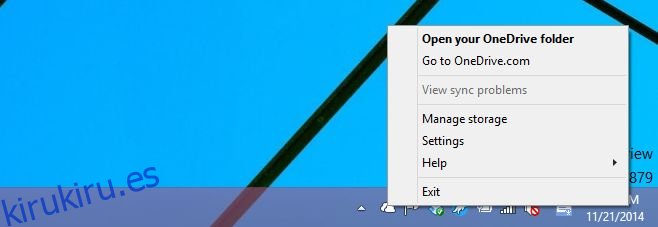Sin duda ha escuchado que Windows 10 contará con una integración más profunda de OneDrive. Microsoft introdujo su unidad en la nube en los usuarios de Windows 8 y con cada compilación sucesiva de la vista previa técnica de Windows 10, vemos cómo se verán y se comportarán más funciones en la versión final. OneDrive tiene algunas configuraciones nuevas implementadas, todavía no puede apagarlo por completo y se ha ido a la forma de Dropbox de sincronizar archivos después de escuchar los comentarios de los usuarios que no estaban muy contentos con el funcionamiento de la aplicación de escritorio en Windows 8 Aquí hay un vistazo rápido a OneDrive para Windows 10.
La aplicación se ejecuta en la bandeja del sistema y un indicador de progreso verde justo debajo del icono de la aplicación muestra cuando está sincronizando archivos o conectando su cuenta. Haga clic derecho para acceder a la configuración de la aplicación y administrar el almacenamiento. Las opciones de administración de almacenamiento abrirán la página de configuración de OneDrive en su navegador. Si desea administrar el almacenamiento en su computadora portátil o tableta, vaya a Configuración de PC> OneDrive> FileStorage.
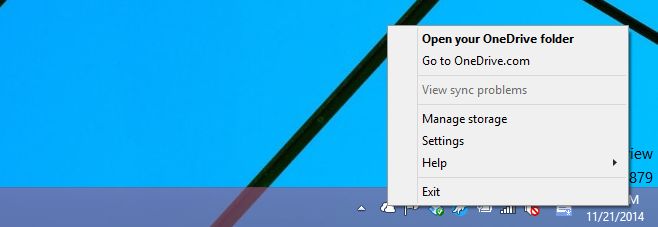
Haga clic en el icono para ver cuándo se actualizó por última vez, para ver el progreso de la sincronización y para abrir su carpeta de OneDrive.
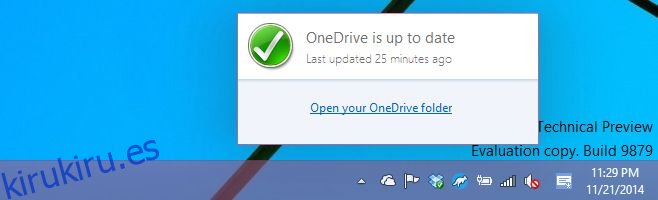
Puede seleccionar qué carpetas sincronizar con OneDrive y este es un cambio bastante grande porque OneDrive ha cambiado la forma en que sincroniza archivos. Anteriormente, solo guardaba una miniatura en su unidad local y cuando intentaba acceder a ella, OneDrive buscaba el archivo real por usted. Ahora, todos los archivos sincronizados con OneDrive estarán disponibles en todo momento, al igual que con Dropbox. Esto también puede significar que terminas sincronizando muchos archivos en tu disco, así que selecciona lo que sincronizas en Configuración> Elegir carpetas. Solo las carpetas sincronizadas aparecerán en su OneDrive en el Explorador de archivos (no es algo con lo que mucha gente esté feliz en este momento).
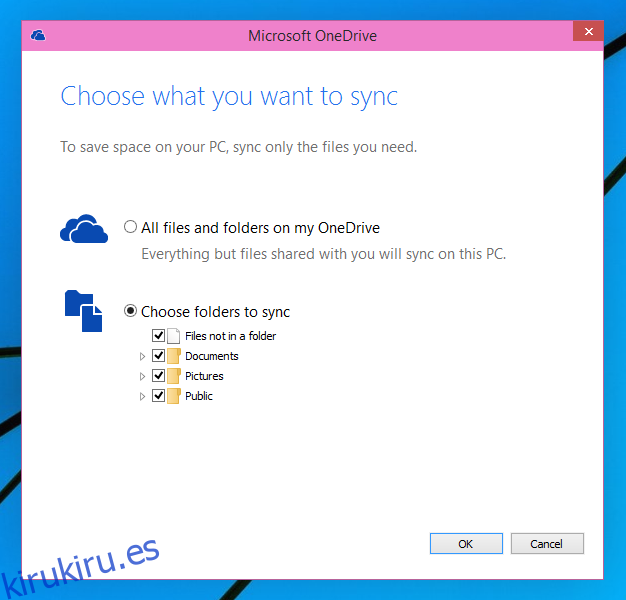
OneDrive se integrará con las aplicaciones de Office y le dará la opción de sincronizar sus documentos, hojas de cálculo y presentaciones desde dentro de las aplicaciones. La configuración de la aplicación se mantiene más o menos sin cambios y, como puede adivinar, no puede desvincular el dispositivo porque ha iniciado sesión con su cuenta de Microsoft.
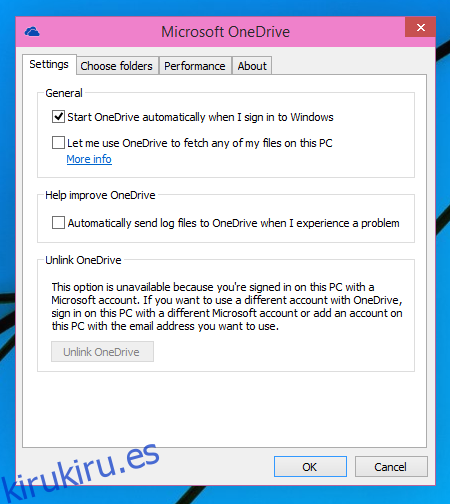
El gran cambio, por supuesto, es cómo se sincronizarán los archivos ahora; en lugar de los archivos de ‘marcador de posición’, sus archivos siempre estarán disponibles.